So verwalten Sie mobile Daten unter iOS mit My Data Manager
Eine der häufigsten Einschränkungen beim Leben in einerländliches Gebiet ist Daten. Eigentlich führe ich eine Excel-Tabelle, in der meine wöchentlichen Ausgaben für mobile Datenpläne aufgeführt sind. Die Idee von unbegrenztem Breitband bleibt für mich nur ein Traum. Im Moment muss ich die Bezahlung kaufen, während Sie Guthaben aufladen, und meine Daten so gut wie möglich verwalten. Vor kurzem hat jemand die iPhone-App "My Data Manager" empfohlen, die kostenlos aus dem App Store heruntergeladen werden kann. Mein Hauptproblem ist die Verwaltung meiner Daten und deren Grenzen sowie die Verfolgung des Ablaufs, wenn ich mehr Guthaben hinzufügen muss, um sicherzustellen, dass alle Daten, die ich in meinem aktuellen Plan hinterlassen habe, übertragen werden. Mit My Data Manager kann ich dies und mehr. Probieren Sie es aus und sehen Sie, wie es funktioniert.
Mein Datenmanager für iOS
Nachdem Sie My Data Manager heruntergeladen haben, tippen Sie auf, um den Nutzungsbedingungen zuzustimmen, und wählen Sie Mobilen Plan festlegen.

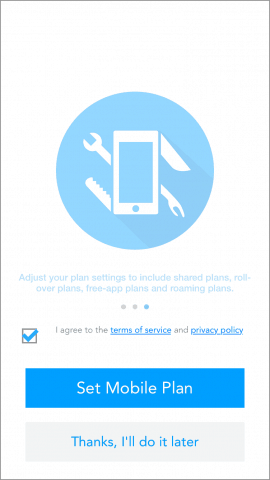
Wählen Sie in diesem Beispiel den Typ des Plans aus, den Sie einrichten möchten. Ich verwende einen individuellen Plan.
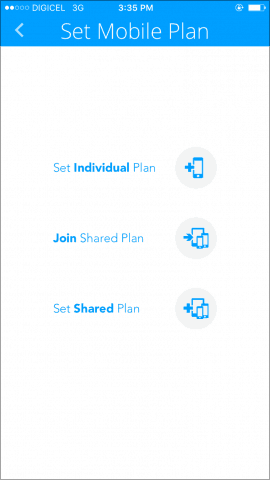
Wählen Sie als Nächstes Ihren mobilen Tarif aus. Ich gehe mit Vorauszahlung, da Nachzahlung keine Option ist, die ich in meiner Region nutzen kann. Geben Sie das Datenlimit ein. Sie finden diese Informationen, indem Sie einen Code wählen. Weitere Informationen erhalten Sie von Ihrem Netzbetreiber.
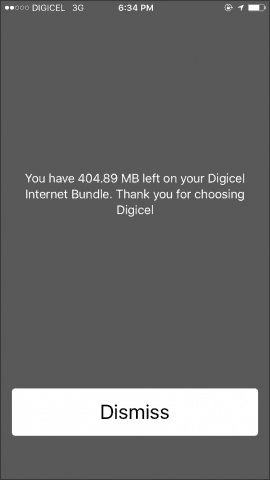
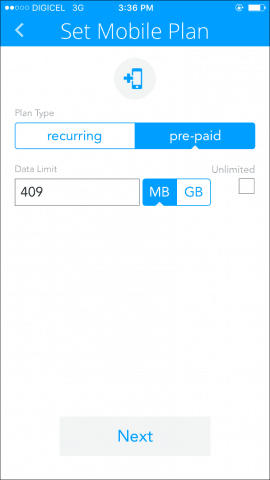
Definieren Sie mithilfe der einfachen Option, wann der Plan abläuftKalenderschnittstelle. Mein Mobilfunkanbieter bietet verschiedene Tarife an, die ein bis 30 Tage umfassen. Ich verwende einen 2-Tage-Plan, der auf 225 MB beschränkt ist, und ich habe einige Rollover-Daten, die ihn auf 409 MB erhöhen. Tippen Sie nach dem Festlegen des Ablaufs auf Jetzt hinzufügen.
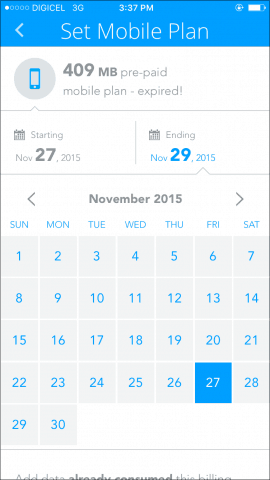
My Data Manager beginnt mit der Überwachung Ihrer Datennutzung.
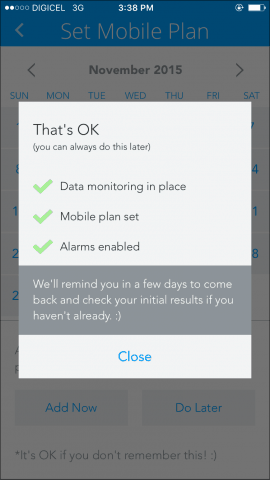
Wenn Sie zum Zugriff aufgefordert werden, tippen Sie auf Zulassen und lassen Sie sich benachrichtigen, da dies der Schlüssel ist, um Sie darüber zu informieren, wann Sie sich möglicherweise Ihrem Limit nähern oder wann die Daten bald verfallen.
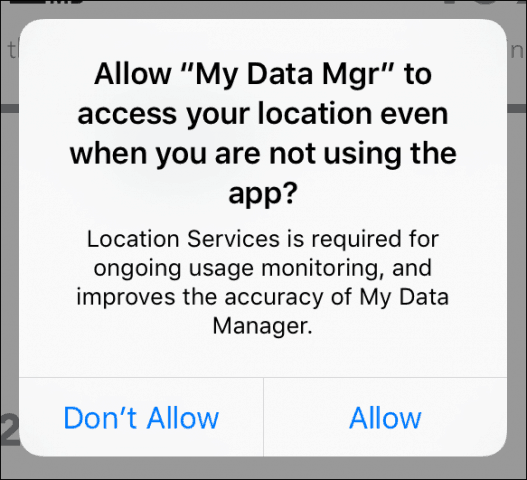
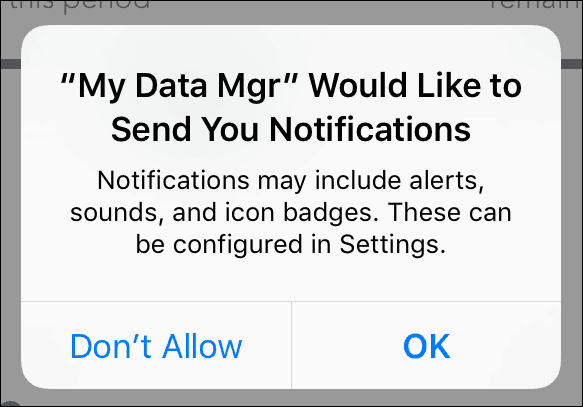
Sobald Sie alles eingerichtet haben, werden SieEs wird mit der Hauptschnittstelle angezeigt, über die Sie verfolgen können, wie viele Daten Sie bisher verwendet haben, zusammen mit den verbleibenden Daten. Der Datenmanager legt auch ein Kontingent für Ihr Tagesbudget fest. Für heute verbleiben also 204 MB.
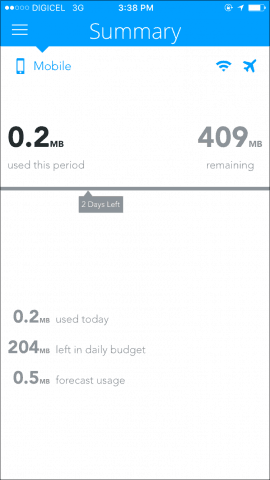
Wenn Sie Anpassungen vornehmen möchten, tippen Sie einfach aufKlicken Sie oben rechts auf das Hamburger-Menü und wählen Sie aus einer Liste von Optionen, einschließlich Ihrer Zusammenfassung, des Verlaufs, einer Karte Ihres Standorts, des Timers und der Alarme. Ich schlage vor, Sie überprüfen die Alarme und nehmen dort entsprechende Änderungen vor.
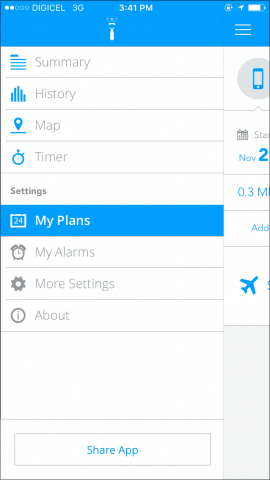
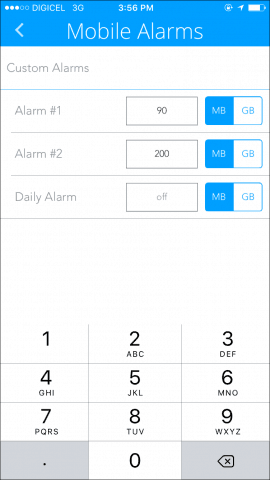
Dies ist die App, die ich mir immer für meinen Typ gewünscht habevon Datenplänen. Es wurde zu viel, den Überblick in einer Tabelle zu behalten. Mein Datenmanager erledigt die gesamte Arbeit für mich und gibt mir die Gewissheit, meine Daten effizient zu verwalten. Wenn Sie einen begrenzten Datentarif haben, probieren Sie diesen aus und teilen Sie uns Ihre Meinung in den Kommentaren unten mit.










Hinterlasse einen Kommentar